Snapshot
Snapshot 은 BTRFS 파일 시스템 기반의 재해 복구 도구입니다. Snapshot 을 사용하여 공유 폴더나 iSCSI LUN의 스냅샷을 촬영하거나 재해 발생 후 데이터를 복원할 수 있습니다. 스냅샷은 TNAS 로컬에 저장할 수 있으며, 원격 장치에 저장할 수도 있습니다. 이는 우발적인 삭제, 응용 프로그램 충돌, 데이터 손상 및 바이러스로 인한 데이터 손실을 방지하여 데이터를 더욱 안전하게 보호합니다.
스냅샷 은 동일한 저장 공간에 저장된 특정 시점의 복사본으로, 스냅샷 촬영 당시의 전체 데이터 상태를 기록합니다. 스냅샷은 약간의 추가 저장 공간만 차지하며 성능에 영향을 주지 않습니다. 사용자가 스냅샷이 있는 저장 공간의 데이터를 실수로 수정하거나 삭제한 경우, 스냅샷을 통해 데이터를 이전 상태로 빠르게 복원할 수 있습니다.
복제 는 원본과 목적지 간에 공유 폴더 또는 LUN을 복사하는 메커니즘입니다(복제 과정에서 스냅샷이 생성됩니다). 원본에 장애가 발생하면 목적지의 스냅샷을 복원하여 서비스를 계속 제공할 수 있습니다.
요구사항 및 호환성
- TOS 버전: 5.0 이상
- 파일 시스템: BTRFS
기능 설명
Snapshot은 간단하고 평면적인 디자인 스타일을 채택하고 있으며, 왼쪽에는 모든 카테고리를 직관적으로 표시하여 사용자가 내용을 신속하게 찾을 수 있습니다. 동시에 오른쪽 상단에 중앙 집중식 관리 기능을 제공하여 간단하고 명확하며 원활한 작업을 통해 사용자가 편리하게 사용할 수 있습니다.
스냅샷
이 카테고리에서는 스냅샷 작업을 생성하여 공유 폴더나 LUN의 스냅샷을 촬영할 수 있습니다. 수동으로 스냅샷을 촬영할 수 있을 뿐만 아니라, 스냅샷 작업에 자동 스케줄 작업을 설정하고 필요한 경우 스냅샷 보존 정책을 설정할 수 있습니다. 또한, 불필요한 스냅샷을 신속하게 식별 및 삭제하여 저장 공간을 효율적으로 해제하고, 스토리지 리소스를 최적화하는 편리한 스냅샷 목록 보기 및 관리 기능을 제공합니다.
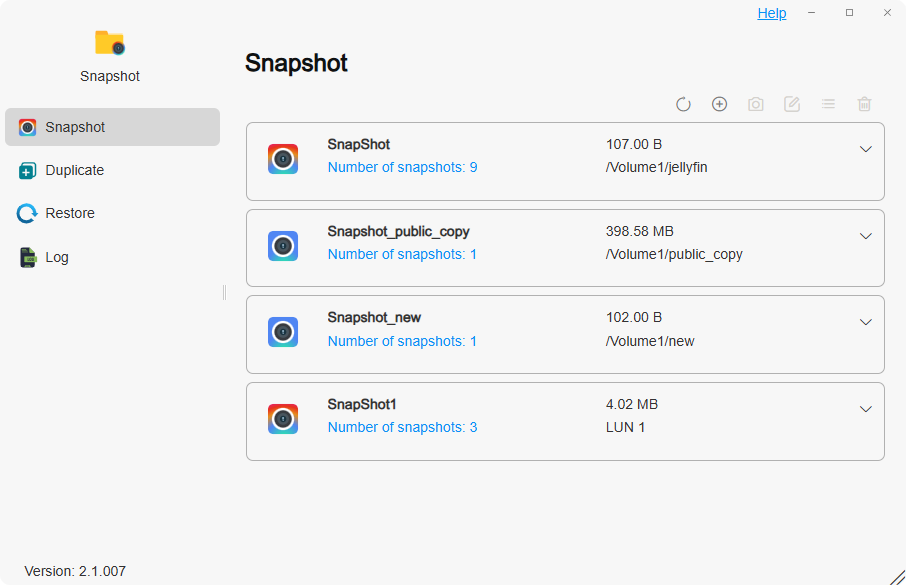
스냅샷을 어떻게 촬영합니까?
- 생성을 클릭하고 스냅샷 유형: 공유 폴더 스냅샷 또는 iSCSI LUN 스냅샷을 선택한 후 해당 스냅샷 대상을 선택합니다. "다음"을 클릭합니다.
- 적절한 스냅샷 일정 및 스냅샷 보존 정책을 설정합니다. "다음"을 클릭합니다.
- 각 항목의 구성이 올바른지 확인합니다. "확인"을 클릭합니다.
- 스냅샷 작업을 선택하고 스냅샷 촬영을 클릭하여 수동으로 스냅샷을 촬영할 수 있으며, 스냅샷 일정을 구성한 경우 구성 조건에 도달하면 자동으로 스냅샷이 촬영됩니다.
Thick Provisioned LUN은 스냅샷 촬영을 지원하지 않습니다.
스냅샷 일정을 어떻게 구성합니까?
- 스냅샷 작업을 생성할 때 일정 작업 활성화 확인란을 선택하여 실제 요구에 따라 실행 주기, 실행 시간 및 반복 실행 간격을 선택합니다.
- 이미 스냅샷 작업을 생성한 경우, 해당 스냅샷 작업을 선택하고 오른쪽 상단의 편집을 클릭하여 스냅샷 일정을 구성할 수 있습니다.
스냅샷 보존 정책을 어떻게 구성합니까?
- Snapshot 은 2가지 스냅샷 보존 정책을 제공합니다: 항상 스냅샷 보존, 스냅샷 수량 제한에 따른 스냅샷 보존.
- 스냅샷 작업을 생성할 때 적절한 스냅샷 보존 정책을 선택할 수 있으며, 스냅샷 작업을 생성한 후 오른쪽 상단의 편집을 클릭하여 다시 구성할 수도 있습니다.
일정 작업을 활성화한 후 시스템은 구성에 따라 주기적으로, 빈번하게 스냅샷을 촬영하여 시간과 노력을 크게 절약할 수 있습니다. 스냅샷 보존 정책의 수량 제한 기능과 결합하여 중요한 스냅샷이 보존되도록 하고, 스냅샷 수를 효과적으로 제어하여 저장 공간을 최대한 활용할 수 있습니다. 현재 데이터 상태가 매우 중요한 경우 스냅샷 목록에서 해당 스냅샷을 잠금하여 영구히 저장할 수 있습니다.
스냅샷 가시성 기능을 어떻게 사용합니까?
- 스냅샷 작업을 생성할 때 스냅샷 파일 가시성 허용을 선택합니다.
- TOS > 파일 관리의 해당 폴더에서 @snapshot 폴더를 볼 수 있습니다. 해당 스냅샷 폴더에 들어가면 파일의 구체적인 상황을 확인하거나 로컬로 다운로드할 수도 있습니다.
복제
이 카테고리에서는 복제 작업을 생성하여 공유 폴더나 LUN을 다른 목적지(로컬 또는 원격 TNAS)로 복사할 수 있습니다. 복제 원본에 장애가 발생하면 목적지의 스냅샷을 복원하여 서비스를 계속 제공할 수 있습니다.
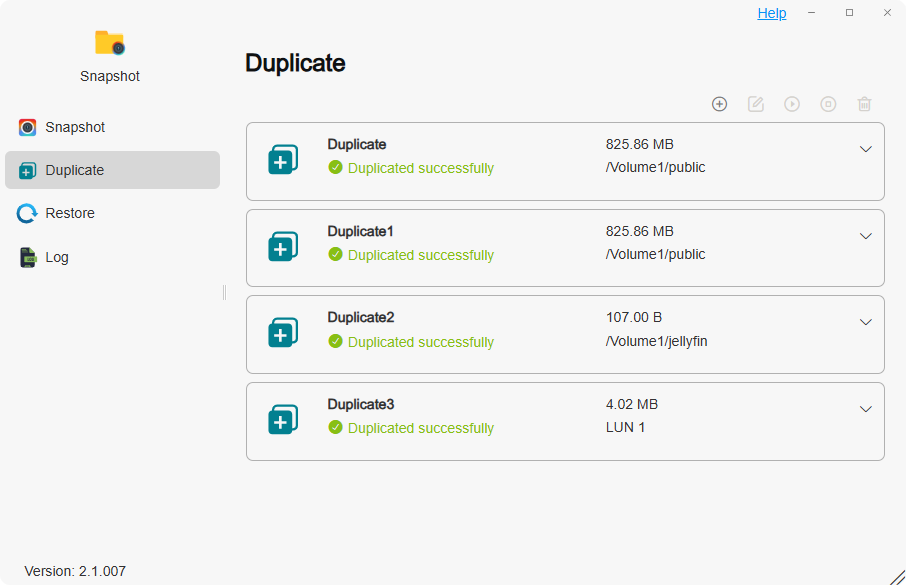
공유 폴더 복제 작업을 어떻게 생성합니까?
- 생성을 클릭하고 복제 작업 이름을 설정한 후 복제 대상 유형: 공유 폴더를 선택하고 대상 폴더를 선택합니다. "다음"을 클릭합니다.
- 목적지를 선택합니다: 로컬 또는 원격 TNAS. 지침에 따라 정확한 내용을 입력합니다.
• 로컬: 목적지 볼륨을 선택하고 새 폴더 이름을 입력합니다. "다음"을 클릭합니다.
• 원격 TNAS: 원격 TNAS의 주소, 포트, 사용자 이름, 비밀번호, 볼륨 및 새 폴더 이름을 입력합니다. "다음"을 클릭합니다. - 적합한 복제 일정 및 복제 스냅샷 정책을 구성합니다. "다음"을 클릭합니다.
- 모든 구성 매개변수가 올바른지 확인한 후 "확인"을 클릭합니다.
- 복제 작업을 선택하고 복제를 클릭하여 수동으로 복제할 수 있으며, 복제 일정을 구성한 경우 구성 조건에 도달하면 자동으로 복제됩니다.
iSCSI LUN 복제 작업을 어떻게 생성합니까?
- 생성을 클릭하고 복제 작업 이름을 설정한 후 복제 대상 유형: iSCSI LUN을 선택합니다. "다음"을 클릭합니다.
- 목적지를 선택합니다: 로컬 또는 원격 TNAS. 지침에 따라 정확한 내용을 입력합니다. "다음"을 클릭합니다.
• 로컬: 목적지 볼륨을 선택합니다. "다음"을 클릭합니다.
• 원격 TNAS: 원격 TNAS의 주소, 포트, 사용자 이름, 비밀번호, 볼륨을 입력합니다. "다음"을 클릭합니다. - 적합한 복제 일정 및 복제 스냅샷 정책을 구성합니다. "다음"을 클릭합니다.
- 모든 구성 매개변수가 올바른지 확인한 후 "확인"을 클릭합니다.
- 복제 작업을 선택하고 복제를 클릭하여 수동으로 복제할 수 있으며, 복제 일정을 구성한 경우 구성 조건에 도달하면 자동으로 복제됩니다.
- 공유 폴더 복제 작업을 원격 TNAS로 생성하려면, 원격 TNAS 장치에 Snapshot 애플리케이션이 설치되어 있으며, BTRFS 파일 시스템을 사용하고 있는지 확인하십시오.
- iSCSI LUN 복제 작업을 원격 TNAS로 생성하려면, 원격 TNAS 장치에 iSCSI Manager 애플리케이션이 설치되어 있는지 확인하십시오.
복원
이 카테고리에서는 로컬 또는 원격 TNAS의 공유 폴더 스냅샷이나 iSCSI LUN 스냅샷을 로컬의 공유 폴더나 iSCSI LUN으로 복원하는 복원 작업을 생성할 수 있습니다.
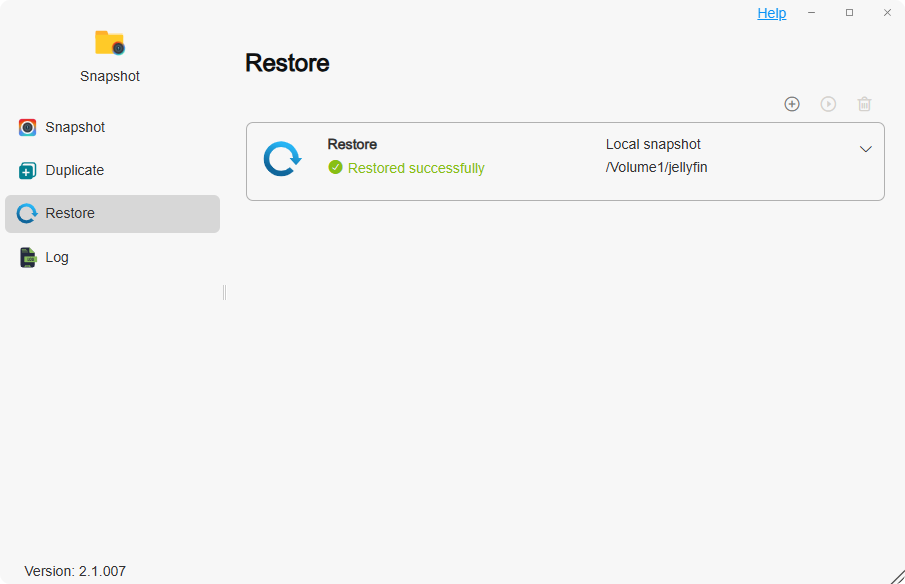
로컬 스냅샷에서 복원 작업을 어떻게 생성합니까?
- 생성을 클릭하고 복원 작업 이름을 설정한 후 복원 원본: 로컬 스냅샷을 선택합니다.
- 스냅샷 유형을 선택합니다: 공유 폴더 스냅샷 또는 iSCSI LUN 스냅샷을 선택하고 지침에 따라 정확한 내용을 입력합니다.
• 공유 폴더 스냅샷: 복원 대상 폴더와 해당 스냅샷을 선택하고 복원할 목적지 폴더를 선택합니다. "다음"을 클릭합니다.
• iSCSI LUN 스냅샷: 복원 대상 LUN과 해당 스냅샷을 선택하고 복원할 목적지 LUN을 선택합니다. "다음"을 클릭합니다. - 모든 구성 매개변수가 올바른지 확인한 후 "확인"을 클릭합니다.
- 복원 작업을 선택하고 복원을 클릭하여 복원 작업을 시작합니다.
원격 스냅샷에서 복원 작업을 어떻게 생성합니까?
- 생성을 클릭하고 복원 작업 이름을 설정한 후 복원 원본: 원격 스냅샷을 선택합니다.
- 스냅샷 유형을 선택합니다: 공유 폴더 스냅샷 또는 iSCSI LUN 스냅샷을 선택하고 지침에 따라 정확한 내용을 입력합니다.
• 공유 폴더 스냅샷: 복원할 목적지 로컬 폴더를 선택합니다. "다음"을 클릭합니다.
• iSCSI LUN 스냅샷: 복원할 목적지 로컬 LUN을 선택합니다. "다음"을 클릭합니다. - 원격 TNAS의 주소, 포트, 사용자 이름, 비밀번호, 복원 대상 및 해당 스냅샷을 입력합니다. "다음"을 클릭합니다.
- 모든 구성 매개변수가 올바른지 확인한 후 "확인"을 클릭합니다.
- 복원 작업을 선택하고 복원을 클릭하여 복원 작업을 시작합니다.